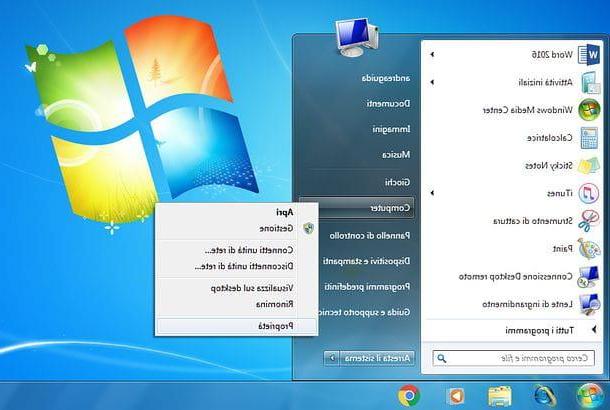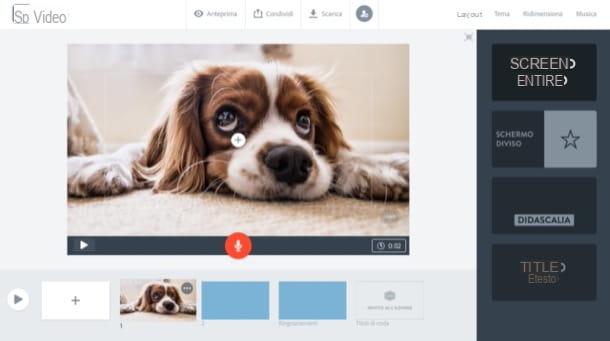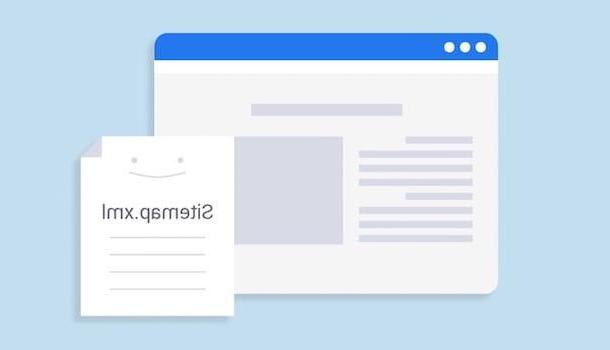Informação preliminar
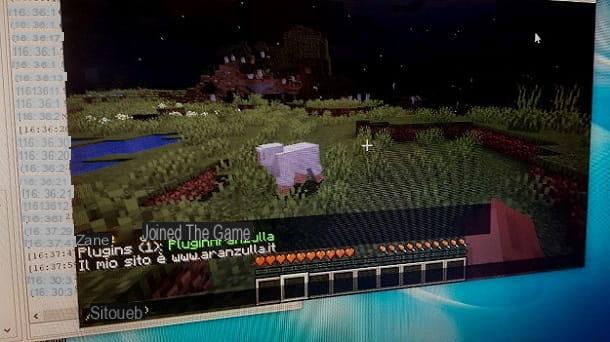
Antes de entrar nos detalhes do procedimento em como criar um plugin para minecraft, Acho que você pode estar interessado em saber mais sobre essa possibilidade.
Bem, plug-ins são usados no título de Mojang para expandir as possibilidades oferecidas por Torneira, APIs modificadas (ou seja, bibliotecas de software) que permitem criar servidores Minecraft com funções personalizadas, muito mais ricos e flexíveis do que os oficiais. Tudo acontece através do Linguagem de programação Java, portanto, como você já deve ter adivinhado, as mudanças que você vai fazer só serão viáveis no Versão Java para PC do Minecraft.
Claro, as mudanças que você pode fazer no servidor dependem da sua imaginação e da sua habilidades de programação. Se você quiser exemplos concretos do que os desenvolvedores de todo o mundo criaram, recomendo que você dê uma olhada na página de plug-ins do Spigot.
Como você pode ver na página que mencionei acima, realmente existe de tudo. Existem aqueles que criaram asas personalizadas e aqueles que introduziram erupções vulcânicas no título de Mojang. Resumidamente, aprender a programar plugins para servidores do Minecraft, pode ser particularmente interessante.
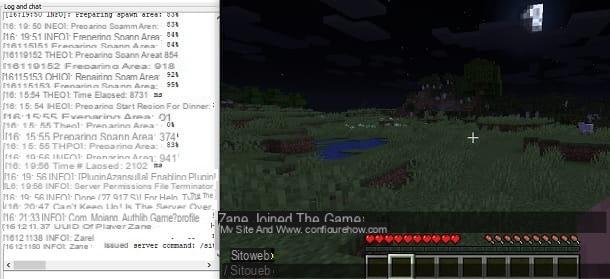
Antes de começar com as instruções, no entanto, é bom sublinhar dois aspectos: neste tutorial farei um exemplo prático relacionado com um servidor Spigot, mas no Minecraft existem vários tipos de salas virtuais, como você pode ler nesta página (em inglês). No entanto, vou me concentrar no tipo de servidor em questão, como o mais utilizado, mas se você é um entusiasta pode querer dar uma olhada nas outras soluções disponíveis também.
Quanto ao resto, como já mencionado acima, para criar um plugin para um servidor Spigot é necessário programação em Java. Neste guia, vou simplesmente explicar como construir rapidamente seu primeiro plugin funcional, usando o rudimentos desta linguagem de programação.
Na verdade, seria impossível explicar como programar em Java de forma avançada em um único tutorial. Leva meses, senão anos, de estudo para realmente aprender uma linguagem de programação. Por isso, se você quiser se aprofundar no assunto, sugiro que consulte meus tutoriais de como começar a programar, como programar em Java e como aprender Java, nos quais recomendei muitos recursos adequados para esse fim.
Crie um servidor e baixe os programas necessários
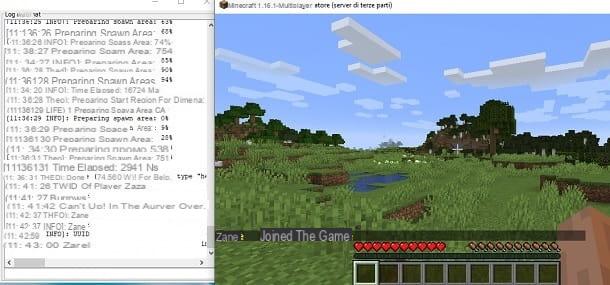
Tendo feito todas as premissas do caso, é hora de agir, criando um Servidor Spigot para Minecraft em localhost (então no seu computador) e baixando os programas certos para criar um plugin. Para dar alguns exemplos concretos, examinarei a criação de um servidor Spigot em Windows.
Bem, a primeira coisa que você precisa fazer é instalar Git e OpenJDK 8, dois softwares destinados à programação necessária para a criação de uma sala virtual deste tipo. Para fazer isso, conecte-se ao site oficial do Git e clique no botão Baixar. Em seguida, abra o arquivo Git- [versão] .exe obtido e pressionado sucessivamente nos botões Próximo (12 vezes), Instalar e Próximo, para concluir a instalação.
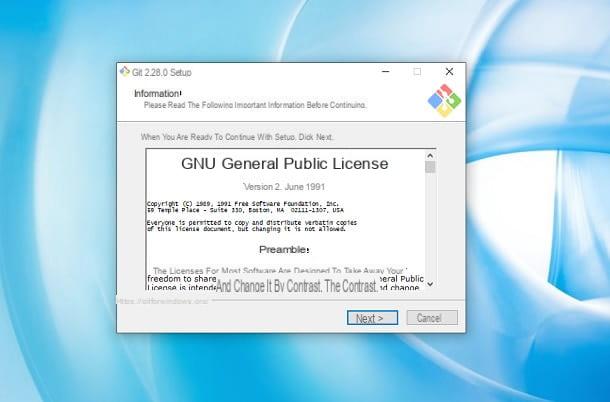
Em seguida, conectado ao site OpenJDK, marque a caixa OpenJDK 8 e aperte o botão Último lançamento. Desta forma, o arquivo será baixado para o seu PC OpenJDK- [versão] .msi. Abra, portanto, o último, clique no botão Próximo, marque a caixa vinculada a termos de licença e pressione sucessivamente os botões Próximo, Próximo, Instalar, Sim e Terminar.
Nota pequena: os desenvolvedores do Spigot recomendariam o uso Java SE Runtime Environment 8, para download através do portal oficial, em vez do OpenJDK8. No entanto, nesse caso, você precisa registrar um Conta Oracle e nas informações do procedimento, como nome da empresa para o qual você trabalha e o número de telefone do escritório, então preferi sugerir uma maneira mais fácil.
Dito isso, depois de instalar os programas mencionados acima, você precisa compilar o arquivo do servidor via BuildTools.java: arquivo que você pode baixar clicando aqui. Quando o download for concluído, abra Git Bash, que faz parte do programa que você instalou anteriormente e mover o arquivo BuildTools.java em área de trabalho. Então volte para cima Git Bash, digite o comando cd desktop e pressione Transmissão no teclado.
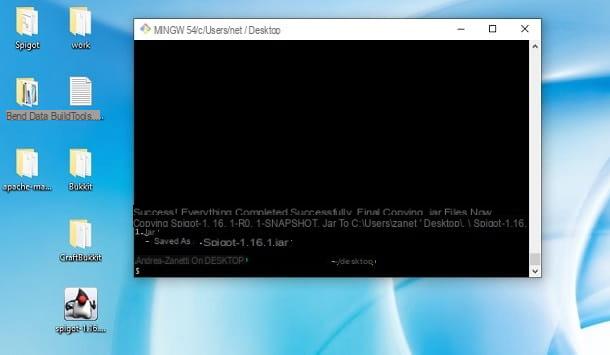
Neste ponto, digite o comando java -jar BuildTools.java e pressione Transmissão. Perfeito, você verá o progresso do criando o arquivo jar do seu servidor Spigot. Você pode ter que esperar alguns minutos, pois também há vários downloads a serem feitos para que tudo esteja instalado e funcionando.
Em qualquer caso, uma vez terminado o procedimento, se tudo tiver sido feito correctamente, deverá ver que alguns ficheiros apareceram no ambiente de trabalho e que no Git Bash existe a inscrição sucesso.
Neste ponto, você pode fechar a janela do Git Bash e iniciar o arquivo spigot- [versão] .jar presente na área de trabalho. Se tudo tiver sido feito corretamente, a janela deverá aparecer na tela Servidor minecraft. Caso contrário, tente abrir o arquivo eula.txt encontrado na área de trabalho e alterar o valor falso in verdadeiro.
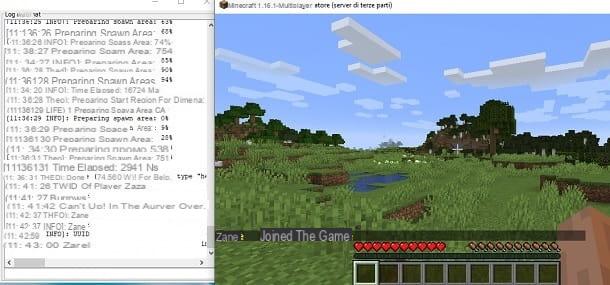
Perfeito, agora seu servidor está funcionando. Para verificar se está funcionando, basta começar Minecraft na última versão disponível, pressione o botão Multijogador, então na chave Acesso diretotipo localhost e aperte o botão Faça login no servidor.
Se tudo tiver sido feito corretamente, você verá que seu personagem entrará no servidor e que na janela Servidor minecraft a apelido você escolheu para o título de Mojang. Parabéns, agora você tem disponível um servidor Spigot funcionando!
Para mais informações sobre as alterações que podem ser feitas por defeito na sala virtual e para mais detalhes sobre a fase de instalação, também para outras versões e plataformas, convido-o a consultar o site do Spigot (em inglês).
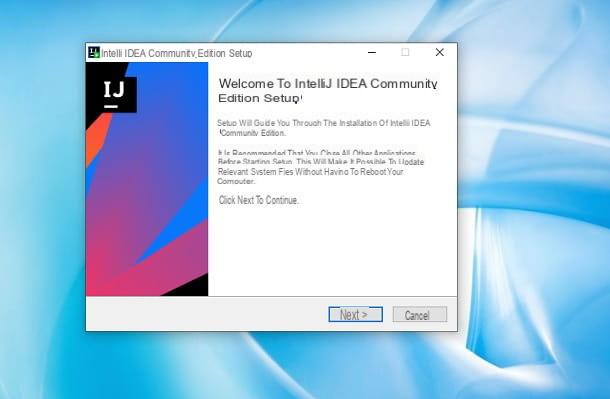
Agora que você viu que a sala virtual funciona, você pode fazer logout e fechar o jogo e a janela do servidor do Minecraft.
No entanto, você precisa de mais um programa antes de começar a criar seu plug-in: a ambiente de desenvolvimento integrado (IDE). Simplificando, é um programa que permite escrever e compilar código Java.
Existem vários programas desse tipo, como você pode ler no meu guia dedicado ao assunto. Enfim, eu te aconselho IntelliJ IDEA que é relativamente simples de usar. Para baixá-lo, basta conectar-se ao seu site oficial e pressionar o botão duas vezes DOWNLOAD.
Assim que o download for concluído, abra o arquivo idealC- [versão] .exe obtidos e sucessivamente prêmios em Próximo, Próximo, Próximo e Instalare, em seguida, marque a caixa Execute o IntelliJ IDEA e clique Terminar, para concluir a configuração.
Como criar um plugin do Minecraft
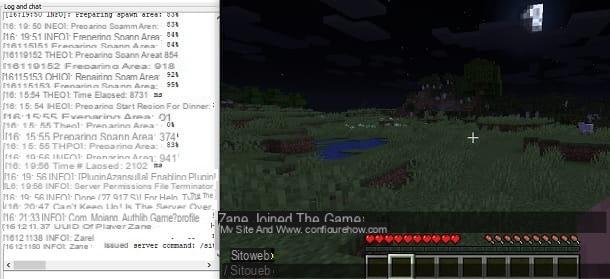
Depois de ter criado um servidor Spigot e instalado todos os programas necessários, chega o “destaque”, ou seja, a criação do plugin.
Se você seguiu as instruções que lhe dei no capítulo anterior, você já tem a janela IDE disponível Intellij IDEA em sua tela. Em seguida, pressione o botão Pular o restante e definir padrões e clique na opção Novo projeto. Depois disso, selecione o item Java presente no canto superior esquerdo e pressione o botão duas vezes Próximo.
Neste ponto, dê um Nome do Projeto (por exemplo, Pluginconfigurehow) e clique no botão Terminar. Você pode prosseguir com segurança Fechar, caso alguma janela “tutorial” apareça na tela.
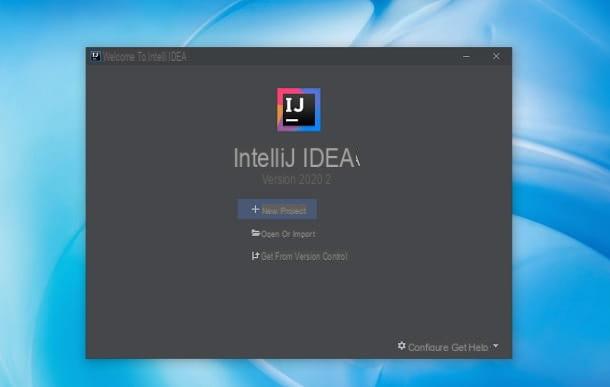
Depois disso, toque no item Envie o presente no canto superior esquerdo e clique Estrutura do projeto. Passe, portanto, para o cartão bibliotecas, toque no ícone +, clique no item Java, selecione os arquivo jar do servidor e pressione OK.
Perfeito, agora você importou com sucesso todas as bibliotecas relevantes. Feito isso, feche a janela de bibliotecas, expanda a pasta do projeto presente à esquerda, faça clique com o botão direito na pasta src e selecione os itens Novo> Pacote a partir do menu que é proposto a você, em seguida, atribuindo o nome qual você prefere (por exemplo, configurehow).
Depois disso, faça clique com o botão direito em pacote que você acabou de criar, localizado à esquerda, e selecione os itens Novo> Classe Java no menu que lhe é proposto. Então dê o nome que você deseja (por exemplo, Pluginconfigurehow) e pressione OK.
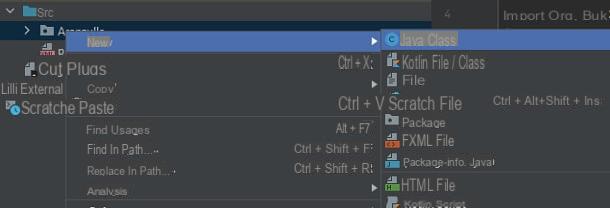
Perfeito, agora é hora de escrever o código. A primeira coisa a fazer é importar JavaPlugin: para fazer isso, insira a linha import org.bukkit.plugin.java.JavaPlugin no topo do arquivo, fechando com ponto e vírgula.
Depois disso, pressione Transmissão, para criar alguns linha espaciale comece a criar o seu próprio classe, por exemplo, escrevendo a classe pública Pluginconfigurehow estende JavaPlugin. Simplificando, você está criando uma classe que estende que o JavaPlugin, usado por desenvolvedores para criar plug-ins para o Minecraft.
Obviamente, você deve fechar tudo com colchetes. Caso o JavaPlugin não seja reconhecido, tente reimportar o arquivo jar do servidor da maneira que mostrei anteriormente.
Em seguida, acerte com o botão direito do mouse na pasta src e selecione os itens Novo> Arquivo no menu que se abre, dando seu nome plugin.yml. Aqui você tem que inserir todos informação básica relacionado ao plugin, de seu nome para a aula principal, passando pelo versione, Para descrição e para comandos. Nesse caso, é tudo muito simples: basta usar as variáveis nome, principal, versão, descrição e comandos Seguido por : e insira seu "valor".
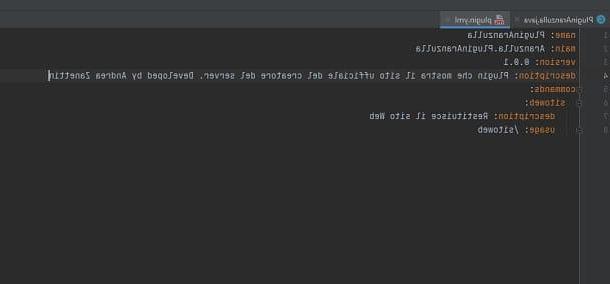
Em particular, em nome você tem que digitar o nome do plugin (não insira espaços por nenhum motivo), em principal o nome do classe você criou anteriormente (precedido pelo nome do pacote e sem extensão), em versão introduzir o versione que você considera mais correto (por exemplo, 0.0.1 se for uma fase preliminar, 1.0.0 se você considerar "concluído") e em descrição você deve entrar no descrição do plugin (por exemplo, plugin criado através do tutorial configurehow).
Finalmente, em comandos é necessário inserir, após o cólon, o nome do comando que você deseja usar (por exemplo, site) seguido por : e tendo dentro dele os parâmetros descrição (descrição) e uso (método pelo qual o usuário pode usar o comando, por exemplo, / website).
Perfeito, agora você tem o "espaço" para fazer suas alterações. Vou te dar um exemplo muito simples a partir do qual você pode começar a construir plug-ins mais avançados. Mais precisamente, vou explicar como criar um plugin que permitirá ao usuário obter oURL do site oficial do criador do servidor simplesmente usando o comando / site dentro do servidor do Minecraft.
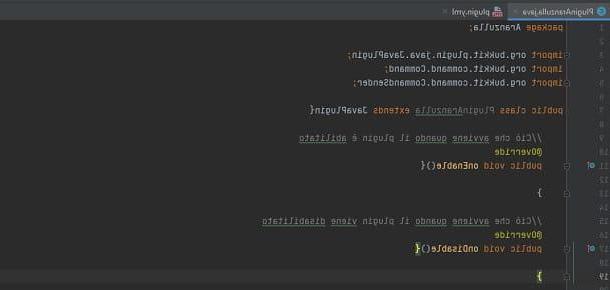
Para dar vida a este plugin, volte para dentro do arquivo java você criou anteriormente e adiciona na cabeça duas outras importações, ou seja, import org.bukkit.command.Command e import org.bukkit.command.CommandSender. Os últimos são usados para usar as ferramentas projetadas para "receber" os comandos do usuário.
Depois disso, você precisa substituir os métodos onEnable () e onDisable () dentro da classe do plugin. Para fazer isso, basta usar um @Override antes de criar os métodos vazio público. Eu recomendo que você use orecuo com o botão aba para tornar o código mais "legível". Eu te lembro que você pode escrever deuses Comentários para o código via //, o que está escrito nessas linhas será ignorado durante a compilação: cabe apenas a você lembrar para que serve esse código.
Neste plugin específico, não usaremos esses métodos, mas a estrutura geralmente é esta e, portanto, foi certo explicá-la para você. O método que usaremos neste exemplo é que no comando, projetado para "responder" aos comandos do usuário. Aqui nós damos como entrada, ou seja, as variáveis entre colchetes, CommandSender, que é o usuário enviando o comando, e Command, ou seja, o próprio comando. Também precisamos adicionar um Tanga e um Corda[] a fim de executar corretamente oUltrapassar.
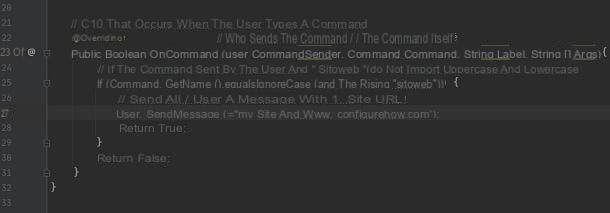
Dentro do método onCommand deve haver o que acontece quando o usuário envia um determinado tipo de comando. Neste caso, decidi que o comando que o usuário deve usar para obter o URL do site é simplesmente /local na rede Internet. Por este motivo, é necessário verificar a entrada enviada pelo usuário. Já expliquei a você que está contido no tipo Command, que "instanciei" com a variável chamada comando.
Para verificar, um if, ou melhor, um "se". O código neste caso é o seguinte: if (command.getName (). EqualsIgnoreCase ("site")) {user.sendMessage ("Meu site é [www.configurehow.com] (http: //www.configurehow. Com /) "); } Simplificando, eu pego o Comando com o método getName (), Vejo, sem levar em conta maiúsculas e minúsculas, se o comando é apenas "site" através do método equalsIgnoreCase e se assim for, envio uma mensagem contendo o URL do meu site ao usuário através do método enviar mensagem.
Neste ponto, você concluiu com sucesso a programação do plugin que retorna o URL do site para o usuário quando este usa o comando /local na rede Internet. Agora vem a parte de compilação, que criará seu arquivo .jar de plug-in.
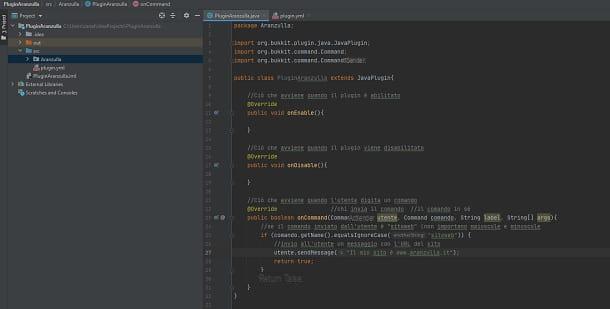
Para prosseguir, clique no item Envie o presente no canto superior esquerdo, clique Estrutura do Projeto, vá para a guia Artefatos, aperte o botão + e selecione os itens JAR> Dos módulos com dependências. Pressione e, em seguida, em OK, remova, usando o ícone -, o escrito Arquivo spigot extraído [versão] .jar e pressione o botão primeiro Inscrever-se e depois disso OK.
Neste ponto, clique no item Construir presente na parte superior e pressione a opção Criar artefatos. Depois disso, clique na entrada Construir, espere alguns segundos e o sistema irá informá-lo do fato compilação. Você verá a pasta vermelha aparecer no canto superior esquerdo Fora.
Portanto, expanda seu conteúdo, expanda a pasta também artefatos e você verá o arquivo .jar do seu plugin. Agora, toque nele com o botão direito do mouse e selecione a opção Mostrar no Explorer.
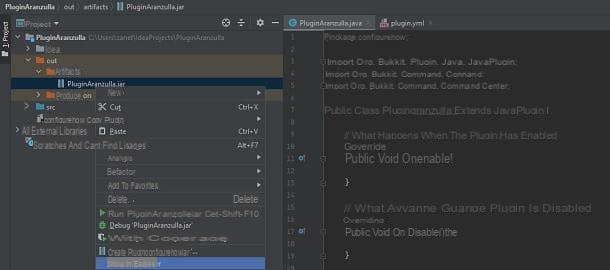
Isso abrirá o caminho para Explorador de arquivos com o arquivo .jar do seu plugin. Agora você tem que mudança o arquivo em questão que você gerou dentro da pasta plugins do seu servidor. Se você seguiu minhas instruções, deverá encontrar o último no área de trabalho.
Subsequentemente, inicia o arquivo jar do servidor e espere a janela aparecer na tela Servidor minecraft e que o carregamento. Depois de terminar o último, digite Pare no console do servidor e pressione Transmissão. Depois disso, reinicie o arquivo jar novamente do servidor. Desta forma, você deve ver a escrita ligada à sua aparecer plug-in: significa que foi instalado.
Agora você só precisa começar Minecraft, primeiro pressione o botão Multijogador e depois disso Acesso direto, introduzir oendereço do servidor (por exemplo, localhost) e pressione Transmissão.
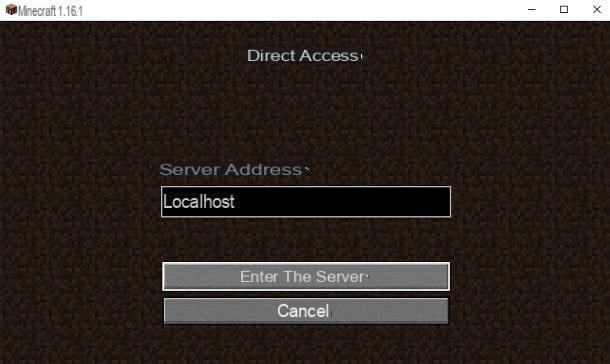
Desta forma, você entrará corretamente em sua sala virtual. Para verificar se o plugin está funcionando, basta pressionar o botão T no teclado, digite o Comando / site e pressione o botão Faça login no servidor. Se o mensagem com o URL do site, tudo foi feito corretamente.
Além disso, você também pode ver o lista de plugins ativos no servidor usando o comando / plugins. Em suma, você criou com sucesso o seu primeiro plugin para um servidor Minecraft Spigot. Agora você só tem que dê-se ao luxo de usar o código Java para criar suas próprias experiências personalizadas dentro do título Mojang.
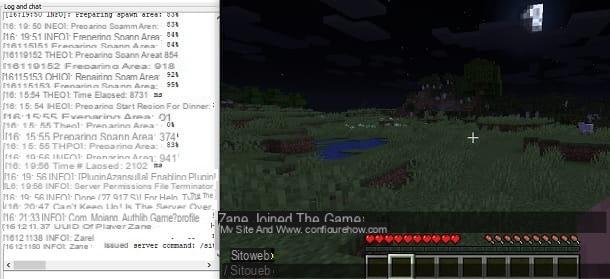
Como você é fã do Minecraft, sugiro que também dê uma olhada na página do meu site dedicada ao jogo em questão, onde você pode encontrar inúmeros tutoriais relacionados ao título Mojang.
Como criar um plugin do Minecraft